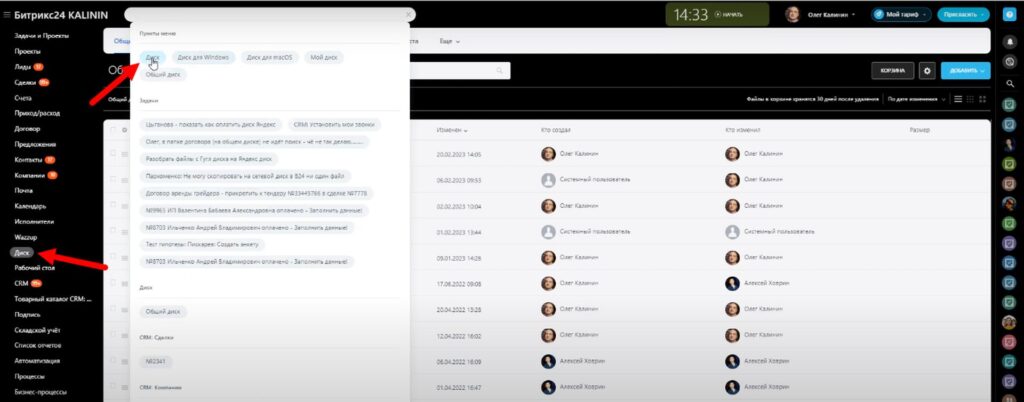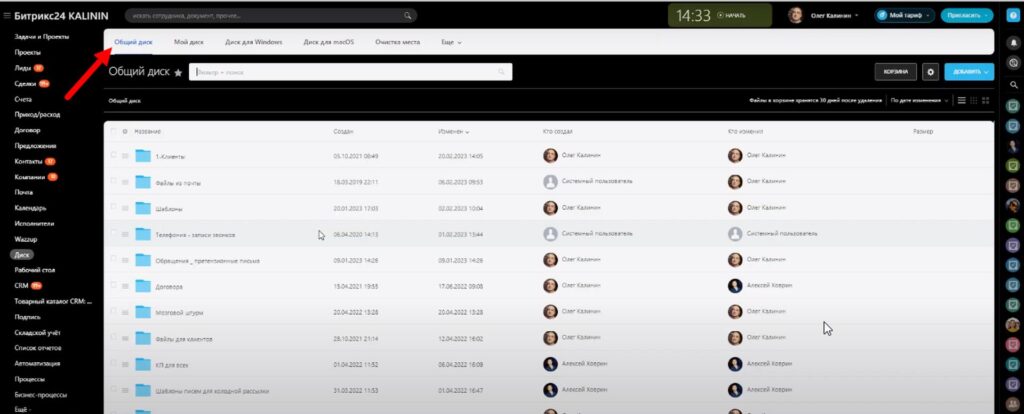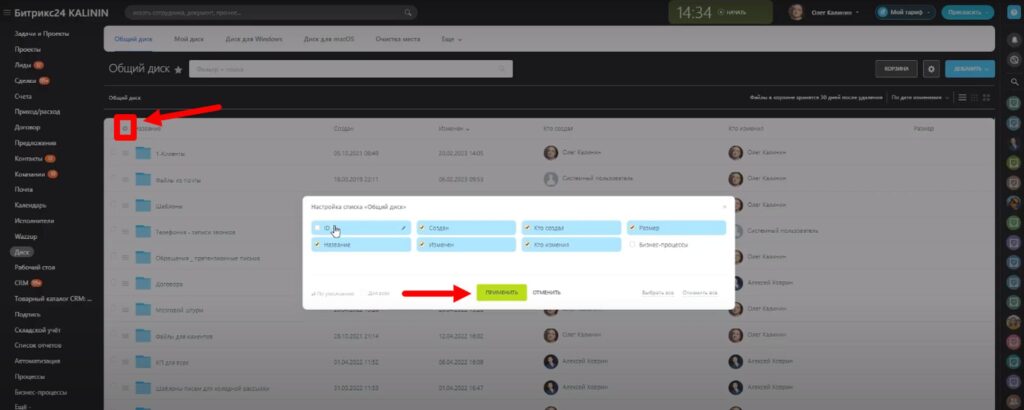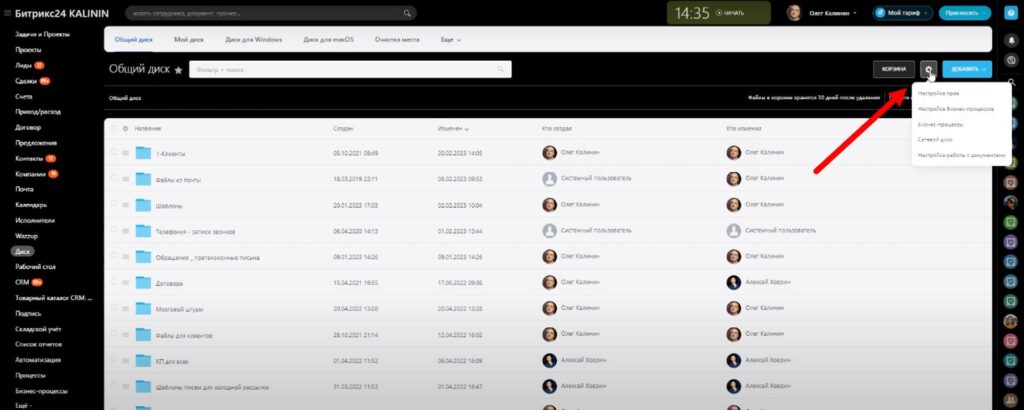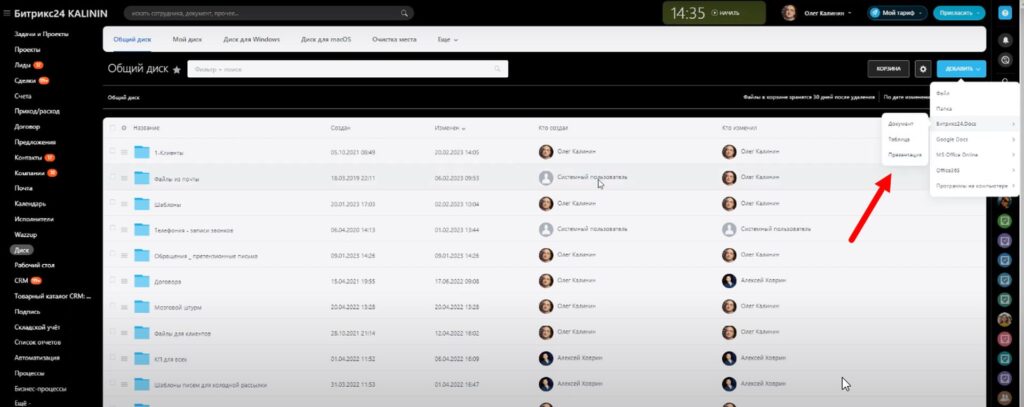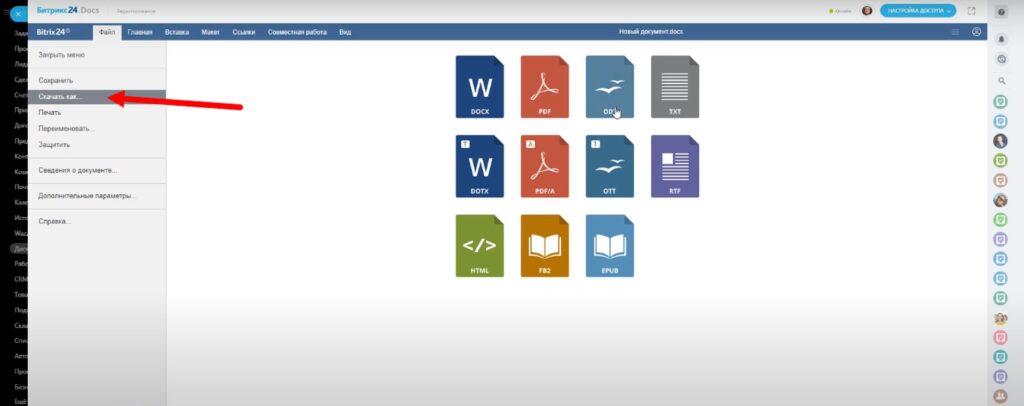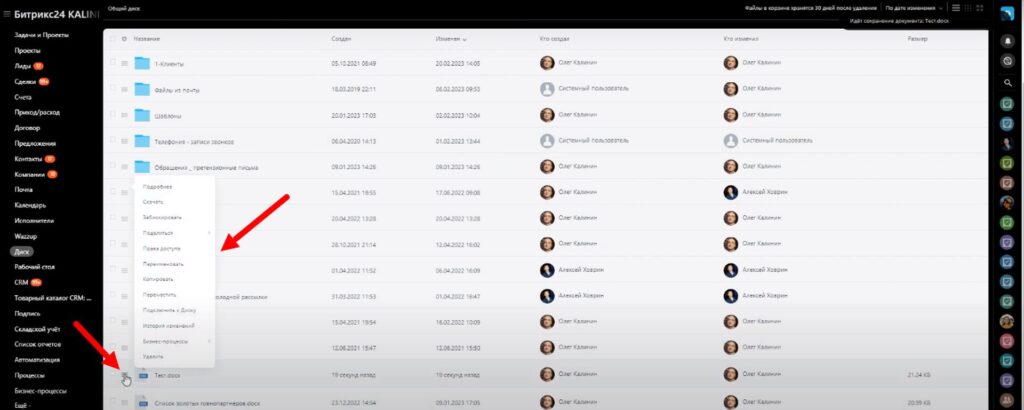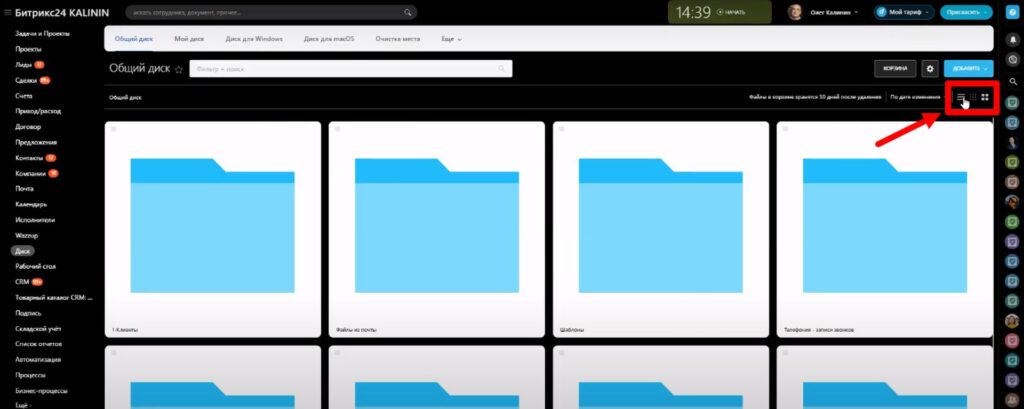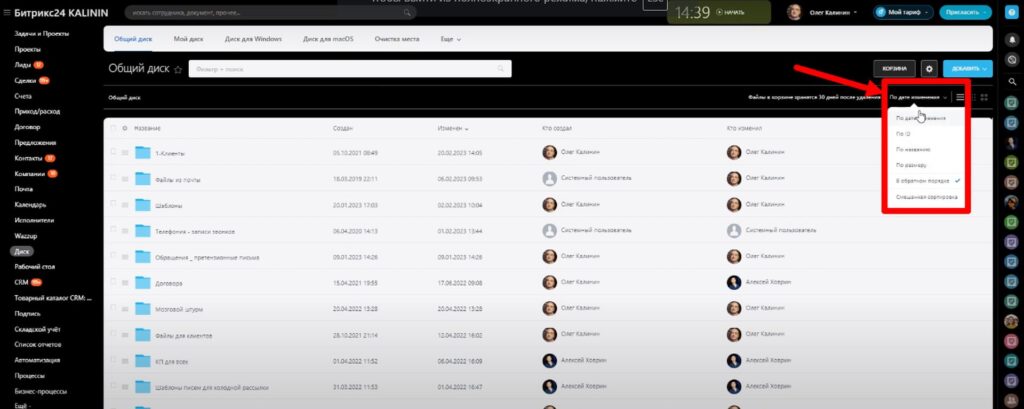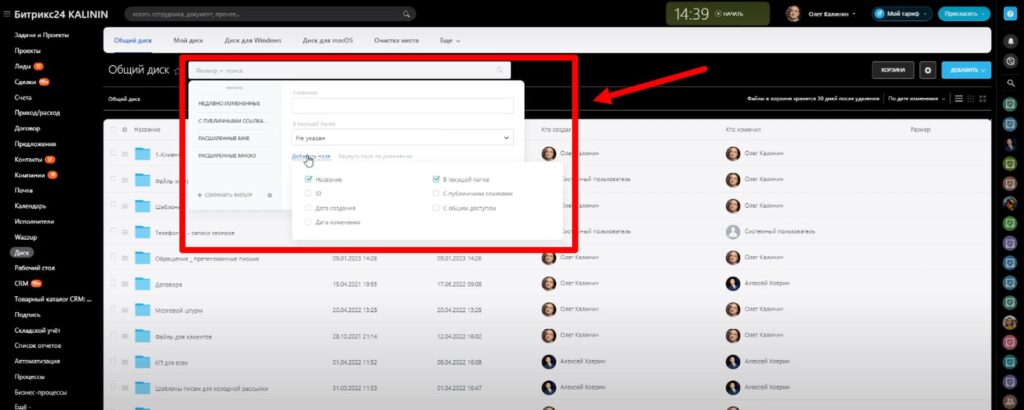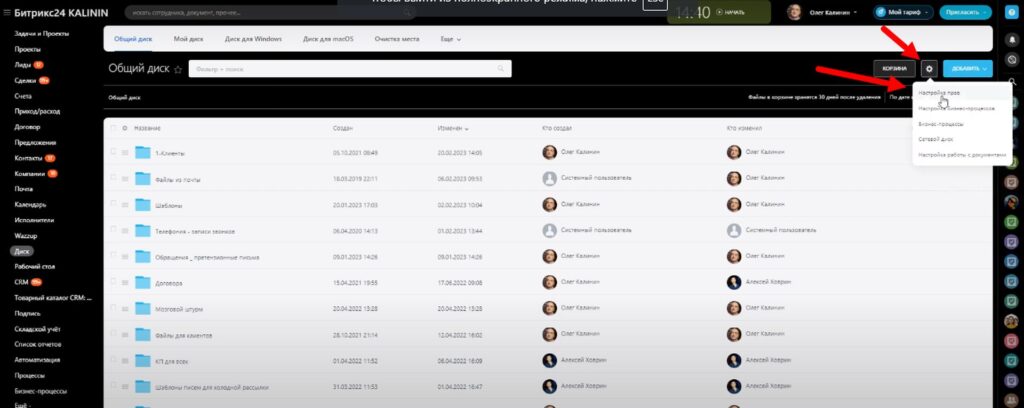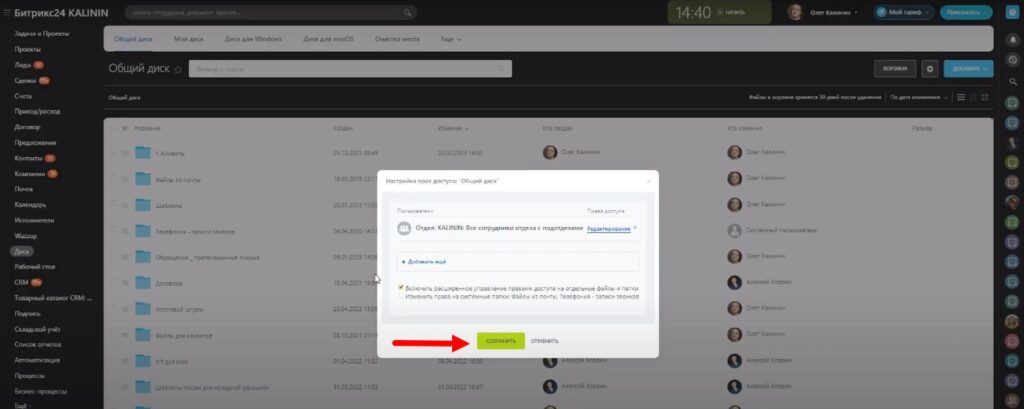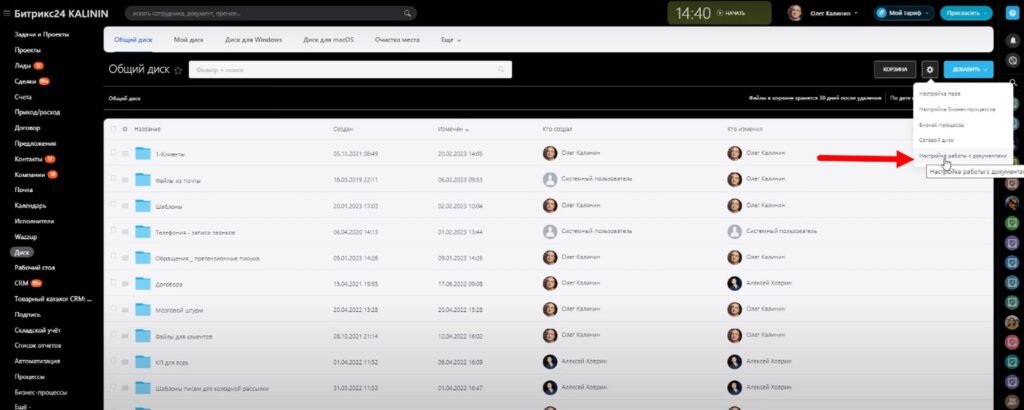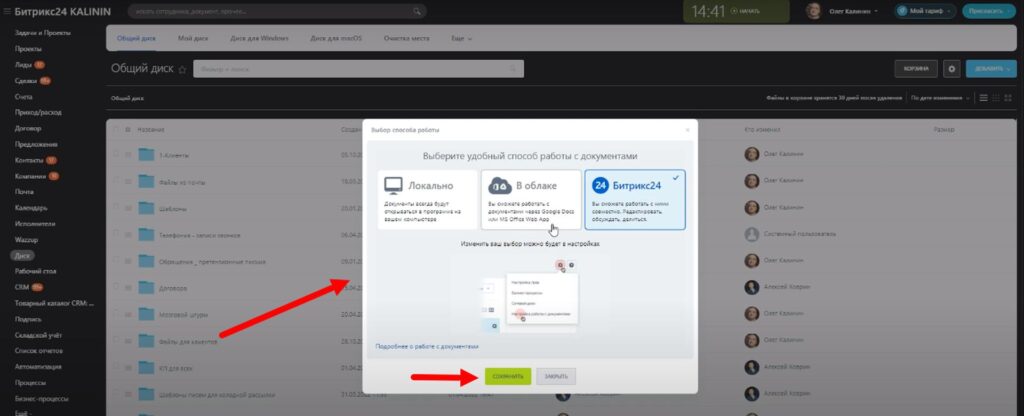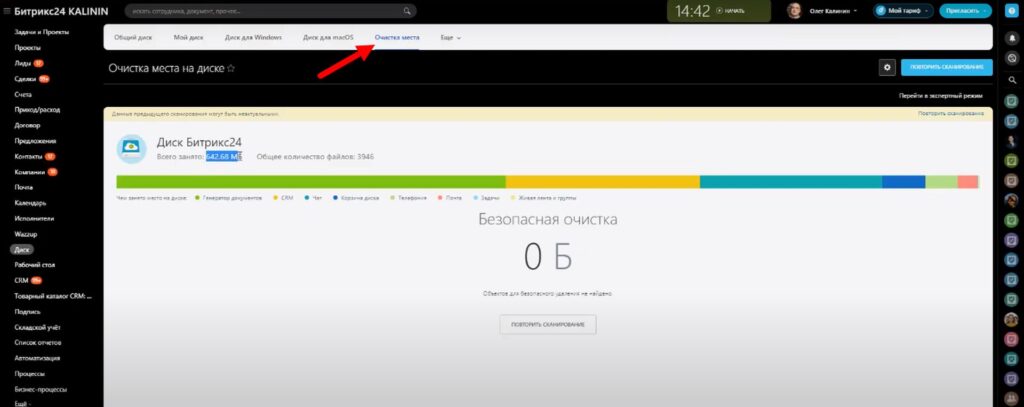Битрикс24 Диск. Функционал, разделы, документы, настройки диска Битрикс24.
Битрикс24 Диск. Функционал, разделы, документы, настройки диска Битрикс24.
Рассмотрим функционал Диска Битрикс24. Разделы Мой диск, общий диск, документы Битрикс24, настройки диска
Работа в разделе Диск Битрикс24
Инструкция:
1
В Битрикс24 перейдите слева в раздел Диск или при помощи поисковой строки найдите его
2
В этом разделе есть Мой Диск и Общий Диск. Чем они отличаются? Общий Диск содержит файлы доступные всем сотрудникам компании, а в Мой Диск находятся документы, с которыми работаете только вы.
3
Для того чтобы настроить вид отображения колонок и их названия в Диске, нажмите шестеренку слева. После настройки нажмите кнопку Применить.
4
Настроить Бизнес — процессы или другие опции можно нажав другую шестеренку справа.
5
Разместить новый документ или работать с существующим на Диске можно нажав кнопку Добавить и выбрать нужную опцию.
6
После того как вы создадите файл, вы можете его сразу скачать. А перед этим выберите в каком именно формате вы хотите его загрузить например на компьютер. Здесь же можно его распечатать или переименовать.
7
Также, чтобы его скачать позже или поделится, нужно нажать рядом с файлом три маленькие полосочки.
8
Режим отображения файлов Диска можно менять. Для этого воспользуйтесь опциями справа. Можно смотреть в виде списка или в виде мелких(крупных) значков.
9
Также можно фильтровать по дате изменения или по названию, чтобы расположить файлы в нужном вам порядке.
10
Для быстрого поиска можно в поисковой строке набрать название файла. Здесь же можете добавлять поля для большего охвата поиска.
11
Чтобы настроить права доступа, нажмите шестеренку справа и выберите этот пункт. Затем определите кто может иметь доступ и Сохраните настройки.
12
В Битрикс24 для работы с документами в Диске можно выбрать способ. Чтобы выбрать его, нужно открыть опции в шестеренке и выбрать пункт — Настроить работу с документами. Сохраните выбранный способ работы.
Как и где найти ID файла, документа, или папки на диске Битрикс24 читайте в нашей статье здесь.
13
В пункте Очистка места можно посмотреть количество свободного места на Диске.
Чтобы узнать подробности, смотрите наше видео.
Новое в блоге:


Теги в задачах Битрикс24, редактирование, управление и удаление тегов в задачах

Сумма бюджетов активных сделок в одной воронке или во всех воронках на данный момент в Битрикс24

Как посмотреть сумму бюджетов сделок за определенный период в Битрикс24